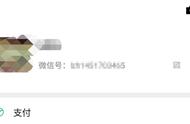大家好!今天我们要解决一个让很多人头疼的问题——Excel表格上面的工具栏突然不见了怎么办?别担心,这种情况很常见,而且解决起来并不难。下面我将介绍几种方法,帮助你轻松找回消失的工具栏。
方法一:使用快捷键
有时候,简单的快捷键就能解决问题。试试按下“Ctrl F1”组合键,这个快捷键可以切换工具栏的显示与隐藏状态。
方法二:检查“显示”选项
- 打开你的Excel文件,点击右上角的“文件”按钮。
- 在弹出的菜单中,选择“选项”。
- 在“Excel选项”窗口中,选择“高级”。
- 在右侧滚动条中,找到并勾选“显示”类别下的“显示工具栏和编辑栏”。
- 点击“确定”按钮,看看工具栏是否回来了。

方法三:重置工具栏设置
- 如果方法一不起作用,你可以尝试重置工具栏设置。
- 在“Excel选项”窗口中,选择“自定义功能区”。
- 在右侧选择“重置”,然后点击“重置所有自定义项”。
- 点击“确定”按钮,关闭窗口。
- 重新打开Excel,看看工具栏是否恢复正常。

方法四:检查电脑显示设置
如果以上方法都不奏效,那么问题可能出在电脑的显示设置上。你可以尝试调整电脑的屏幕分辨率或者缩放设置,看看是否能解决问题。
方法五:重新安装Excel
如果以上方法都无法解决问题,那么可能是Excel程序本身出现了问题。此时,你可以尝试卸载并重新安装Excel,以恢复工具栏的正常显示。

以上就是找回消失的Excel工具栏的几种方法。希望这些方法能对你有所帮助!如果你还有其他问题或需要进一步的帮助,请随时告诉我哦!
欢迎在评论区留言,喜欢的点点赞和关注哟!谢谢阅读!
,